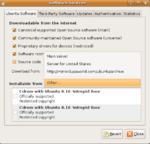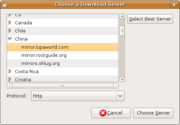Qref/Jaunty:修订间差异
| 第18行: | 第18行: | ||
=从这里开始 = | =从这里开始 = | ||
1. 请确保你的系统已联入互联网。如有困难请参考[[UbuntuHelp:InternetHowto/zh|HOW-TO连接到互联网]]或到[http://forum.ubuntu.org.cn 论坛]寻求帮助。 <br> 2. 备份源列表<br> | 1. 请确保你的系统已联入互联网。如有困难请参考[[UbuntuHelp:InternetHowto/zh|HOW-TO连接到互联网]]或到[http://forum.ubuntu.org.cn 论坛]寻求帮助。 <br> 2. 备份源列表<br> | ||
2009年7月8日 (三) 12:42的版本
| 速配指南 | 热门设置 | 软件推荐 | 源列表 | 疑难杂症 |
|---|
Ubuntu 9.04 速配指南
{{#ifeq:{{#if:|
}}
![]() 本文作用:针对已成功安装Ubuntu Linux 9.04操作系统的用户,快速完成系统初始化配置。
本文作用:针对已成功安装Ubuntu Linux 9.04操作系统的用户,快速完成系统初始化配置。
![]() 系统需求:需要用户确保操作系统已联入互联网。指南中提到的所有软件包,软件源更新都需要网络的支持。
系统需求:需要用户确保操作系统已联入互联网。指南中提到的所有软件包,软件源更新都需要网络的支持。
![]() 涉及软件:指南将使用到以下工具配置系统
涉及软件:指南将使用到以下工具配置系统
- GNOME终端:以下称终端,单击〖Applications/应用程序〗--〖Accessories/附件〗中找到〖Terminal/终端〗即可打开。注意:图形界面程序会随着终端关闭而关闭。
- 新立得(Synaptic)软件包管理器:以下称新立得,单击〖System/系统〗---〖Administration/系统管理〗里面的〖Synaptic Package Manager/新立得软件包管理器〗即可打开。
- apt-get工具:命令行工具,用于系统更新,软件安装/删除,在终端中使用。
- 文本编辑器(gedit):单击〖Applications/应用程序〗--〖Accessories/附件〗---〖Text Editor/文本编辑器〗即可打开。输入gedit命令也可打开。
- Ubuntu Tweak工具:国人开发的Ubuntu实用配置工具,相当于Ubuntu下的优化大师。本软件用于配置第三方源和实用软件。安装此软件后可以单击“应用程序/系统工具/Ubuntu Tweak”打开,许多其它设置也可以完成,非常贴心。
![]() 本文适用:Ubuntu 9.04 (i386),(其他用户如有问题请到论坛咨询)。对本文的看法、建议、请求欢迎在讨论页中发表。
本文适用:Ubuntu 9.04 (i386),(其他用户如有问题请到论坛咨询)。对本文的看法、建议、请求欢迎在讨论页中发表。
![]() 编辑注意:参与本文编辑的朋友,描述语言要简炼,应用的方法要确保稳定有效。行文要便于用户操作,这篇指南是一篇操作指南,并不是一篇学习指导。
编辑注意:参与本文编辑的朋友,描述语言要简炼,应用的方法要确保稳定有效。行文要便于用户操作,这篇指南是一篇操作指南,并不是一篇学习指导。
从这里开始
1. 请确保你的系统已联入互联网。如有困难请参考HOW-TO连接到互联网或到论坛寻求帮助。
2. 备份源列表
- 文本编辑器中单击“打开(open)”按钮打开“File System(文件系统)/etc/apt/sources.list”,点击“File(文件)/Save as(另存为)...”另存至Home目录。
- 或在终端中粘贴以下命令,一键完成
cp /etc/apt/sources.list ~
3. 配置官方软件源
{{#if:|
}}
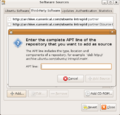
4. 配置第三方软件源
- 选择“Third-Party Software”标签,单击“Add...”按钮;如果是要加入安装光盘,点击“Add CDROM...”按钮。
- 出现如图所示的对话框。在文本框中粘贴 APT 行,我们的源列表中提供了很多APT行。找出一组你需要的源列表,复制一行点击“Add Source”,重复步骤1,至到复制完源列表中所有的行。
- (可选操作)某些第三方软件源需要安全密钥才能使用。选择 Authentication 标签,单击“Import Key File”按钮。选中已下载的密钥文件导入即可。
- 步骤1、2、3全部完成时,请单击“Close”按钮。系统提示是否刷新软件库。点击“Reload”按钮立即刷新。
设置中文环境(重要)
{{#ifeq:{{#if:|
}}
现在打开终端,输入来更新系统
sudo apt-get update && apt-get upgrade
稍等片刻,重新启动。
现在,设置中文环境,打开〖System/系统〗---〖Administration/系统管理〗---〖language support/语言支持〗,提示语言包不完整,单击〖Update/更新〗即可。
- Ubuntu 这时会下载并安装语言包。安装完毕之后,你注销重新登录后,界面变为中文。
- 如果你喜欢用 Adobe Reader 来阅读 pdf 文档,可在官网下载或者本地下载
- 设置文档查看器 Evince 的中文支持,打开新立得,搜索并标记xpdf-chinese-simplified、 xpdf-chinese-traditional、poppler-data,点击“应用”安装。
- 或者,终端中粘帖命令,一键解决:
sudo apt-get install xpdf-chinese-simplified xpdf-chinese-traditional poppler-data
- 准备字符编码转换工具,打开新立得,搜索并标记easytag、exfalso、convmv、iconv、python-mutagen 5个软件,点击“应用”安装。设置方法参见解决文件名mp3标签和文本文件内容的乱码问题。
终端设置小技巧(不是必须的)
因为经常会用到终端:所以把终端加到右键菜单:
sudo apt-get install nautilus-open-terminal
这样终端就在右键菜单了!!!
有必要学会以root权限打开文件夹
sudo apt-get install nautilus-gksu
这样右键单击文件或文件夹,选择以管理员打开!!!
安装硬件驱动(如果你的分辨率太低)
硬件驱动菜单 如左图打开 “系统->系统管理->硬件驱动”。Ubuntu 自动开始查找可用驱动程序,选中你需要启用的硬件驱动程序(如显卡驱动),Ubuntu将自动为你安装。完装完成后,请按系统提示重启操作系统。
- 部分用户安装显卡驱动后出现屏幕分辨率问题,参阅热门设置相关章节。
多媒体应用环境设置(很有必要)
{{#ifeq:{{#if:|
}}
这里我们要加入一个第三方源。能连接国外网的用户加入Medibuntu源,输入命令
sudo wget http://www.medibuntu.org/sources.list.d/jaunty.list -O /etc/apt/sources.list.d/medibuntu.list sudo apt-get update && sudo apt-get install medibuntu-keyring && sudo apt-get update
不能连接国外网的用户要确保已加入ubuntu-cn源 如果遇到公钥问题请参考:http://forum.ubuntu.org.cn/viewtopic.php?f=120&t=27006
Firefox设置(太有必要了)
看Flash需要的工具
方法一
打开新立得,搜索“adobe-flashplugin”,若有安装它。若未找到,则到Adobe的官方网站或国内其它软件站中查找下载。
- 方法二
sudo wget http://ubuntu:[email protected]/home/dbzhang800/wiki/install_flash_player_10_linux.deb sudo dpkg -i install_flash_player_10_linux.deb
- 若flashplayer菜单有乱码问题的话,请参考热门设置之中文支持
这是针对32bit的!
如何支持Firefox鼠标手势
有关Firefox的插件、扩展及其他设置,请参考Firefox常用扩展插件
安装多媒体解码器
{{#ifeq:{{#if:|
}}
输入命令
- Xine多媒体引擎解码器
sudo apt-get install libxine1-ffmpeg libxine1-all-plugins libxine1-plugins w32codecs libstdc++5
- Gstreamer多媒体引擎解码器
sudo apt-get install gstreamer0.10-pitfdll gstreamer0.10-ffmpeg gstreamer0.10-plugins-bad gstreamer0.10-plugins-bad-multiverse gstreamer0.10-plugins-ugly gstreamer0.10-plugins-ugly-multiverse
- DVD影碟功能支持
sudo apt-get install libdvdnav4 libdvdread4 sudo /usr/share/doc/libdvdread4/install-css.sh
- 配置电影播放器
sudo apt-get remove totem-mozilla -y sudo apt-get install smplayer smplayer-themes mozilla-mplayer libmatroska0
- 配置音乐播放器,输入命令
sudo apt-get install gstreamer0.10-plugins-ugly gstreamer0.10-ffmpeg gstreamer0.10-fluendo-mpegdemux gstreamer0.10-gnonlin
设置工具软件
安装腾讯QQ
- 至腾讯官方网站linux版QQ下载页面, 选择下载deb包,双击即可安装。
- 现在也可以尝试 http://web.qq.com/
安装压缩工具
新立得中搜索“unrar、p7zip-rar、p7zip-full、cabextract”,依次标记应用。开启rar,7z,cab格式支持。
或者粘贴下面命令一键安装:
sudo apt-get install unrar p7zip-rar p7zip-full cabextract
热门设置
大功告成,现在我们的系统已经能很好的工作了。请注销重新进入桌面!
对Ubuntu系统的基本设置,你已经完成。不过这些设置对于你来说远远不够,请参看热门设置条目继续对您的系统进行微调,当然热门设置里的内容不是所有人必须要做的。请针对自己的情况有选择的操作。
可选设置看完了,你一定还想安装自己需要的软件,例如网络应用、编辑办公、影音图像、教育科学、网络服务、编程相关等方面的软件或应用,速配指南之软件参考条目放置了一份清楚的清单,相信其中有你想要的软件。
其它参考